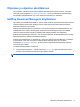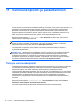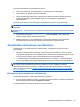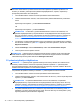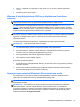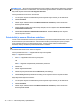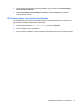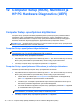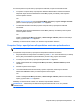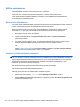User Guide - Windows 8
Ota varmuuskopioitaessa seuraavat seikat huomioon:
●
Tallenna omat tiedostot Tiedostot-kirjastoon ja varmuuskopioi se säännöllisesti.
●
Varmuuskopioi eri ohjelmiin tallennetut mallipohjat.
●
Tallenna mukautettujen ikkunoiden, työkalurivien tai valikkorivien tiedot ottamalla näyttökuva
asetuksista. Näyttökuva saattaa säästää aikaa, jos omat asetukset on palautettava
oletusasetuksiksi.
Voit luoda varmuuskopion Varmuuskopiointi ja palauttaminen -toiminnon avulla seuraavasti:
HUOMAUTUS: Varmista, että tietokone on liitetty verkkovirtaan ennen varmuuskopioinnin
aloittamista.
HUOMAUTUS: Varmuuskopiointi voi kestää yli tunnin tiedostojen koosta ja tietokoneen nopeudesta
riippuen.
1. Kirjoita Käynnistä-näyttöön varmuuskopiointi, valitse Asetukset ja valitse sitten jokin
toiminto näyttöön tulevien vaihtoehtojen joukosta.
2. Määritä varmuuskopio, luo järjestelmävedos (vain tietyissä malleissa) tai luo järjestelmän
korjaustietovälineet (vain tietyissä malleissa) näyttöön tulevien ohjeiden mukaan.
Järjestelmän palautuksen suorittaminen
Tietokoneessa on seuraavat tiedostojen palautustyökalut, jos järjestelmä vioittuu tai muuttuu
epävakaiseksi:
●
Windowsin palautustyökalut: Windowsin Varmuuskopiointi ja palauttaminen -toiminnon avulla
voit palauttaa aikaisemmin varmuuskopioidut tiedot. Windowsin automaattisen korjauksen avulla
voit myös korjata ongelmat, jotka voivat estää Windowsia käynnistymästä oikein.
●
f11-palautustyökalut: Voit palauttaa alkuperäisen kiintolevyn vedoksen f11-palautustyökalujen
avulla. Vedos sisältää Windows-käyttöjärjestelmän ja tietokoneen mukana toimitetut ohjelmistot.
HUOMAUTUS: Jos et pysty käynnistämään tietokonetta etkä pysty käyttämään aikaisemmin luotuja
järjestelmän korjaustietovälineitä (vain tietyissä malleissa), sinun on hankittava Windows 8 -
käyttöjärjestelmän DVD-levy tietokoneen uudelleenkäynnistystä ja käyttöjärjestelmän korjaamista
varten. Lisätietoja on kohdassa
Windows 8 -käyttöjärjestelmän DVD-levyn käyttäminen (hankittava
erikseen) sivulla 75.
Windowsin palautustyökalujen käyttäminen
Voit palauttaa aikaisemmin varmuuskopioidut tiedot seuraavasti:
▲
Avaa HP Support Assistant -sovellus. Voit avata HP Support Assistant -sovelluksen valitsemalla
Käynnistä-näytöstä vaihtoehdon HP Support Assistant.
Voit palauttaa tiedot automaattisen korjauksen avulla seuraavasti:
Järjestelmän palautuksen suorittaminen 73